FlightGear 비행 시뮬레이터를 무료로 다운로드하세요 [재밌게 즐기세요]
![FlightGear 비행 시뮬레이터를 무료로 다운로드하세요 [재밌게 즐기세요] FlightGear 비행 시뮬레이터를 무료로 다운로드하세요 [재밌게 즐기세요]](https://tips.webtech360.com/resources8/r252/image-7634-0829093738400.jpg)
누구나 가끔은 휴식이 필요합니다. 흥미로운 게임을 찾고 있다면 Flight Gear를 한번 플레이해 보세요. 무료 멀티 플랫폼 오픈소스 게임입니다.
MyPaint는 사용자가 인터페이스보다 아트에 집중해야 한다는 생각으로 전체 화면 사용을 중심으로 하는 오픈 소스의 빠른 페인팅 프로그램 입니다. MyPaint는 기능이 풍부하며 Linux의 많은 아티스트, 특히 드로잉 태블릿을 사용하는 아티스트에게 적합합니다. 이 가이드에서는 Linux에서 MyPaint를 시작하고 실행하는 방법을 보여줍니다.
우분투 설치 지침
MyPaint 애플리케이션은 Ubuntu 18.04 LTS 및 Ubuntu 19.10 운영 체제의 최신 릴리스를 실행하는 모든 Ubuntu Linux 사용자가 사용할 수 있습니다. 그러나 사용자는 Ubuntu "Universe" 소프트웨어 저장소를 먼저 활성화하지 않고는 MyPaint 소프트웨어를 설치할 수 없습니다.
Ubuntu "Universe" 소프트웨어 저장소를 활성화하려면 먼저 터미널 창을 시작하십시오. 터미널 창을 시작하려면 키보드에서 Ctrl + Alt + T 또는 Ctrl + Shift + T 를 누릅니다 . 그런 다음 터미널 창을 연 상태에서 apt-add-repository 명령을 사용하여 "Universe" 리포지토리 에 가입합니다.
sudo apt-add-repository 우주
Ubuntu Linux PC에 "Universe" 리포지토리를 추가한 후 업데이트 명령을 사용하여 소프트웨어 소스를 새로 고칩니다.
sudo apt 업데이트
마지막으로 다음 명령을 사용하여 Ubuntu PC에 MyPaint 앱을 설치합니다.
sudo apt 설치 mypaint-data mypaint
데비안 설치 지침
MyPaint 앱은 모든 Debian Linux 릴리스(10, 9, 8, SID)에 쉽게 설치할 수 있습니다. 시스템에서 작동하도록 하려면 키보드에서 Ctrl + Alt + T 또는 Ctrl + Shift + T 를 눌러 바탕 화면에서 터미널 창을 시작합니다 . 그런 다음 바탕 화면에 터미널 창을 연 상태에서 아래 apt-get 명령을 사용 하여 MyPaint 도구가 작동하도록 합니다.
sudo apt-get 설치 mypaint mypaint-data
데비안은 "신선한" Linux 배포판이 아님을 명심하십시오. 안정성에 대한 아이디어를 중심으로 합니다. 즉, 사용 가능한 프로그램이 다른 Linux OS에 비해 업데이트가 뒤떨어져 있습니다. Debian에서 최신 버전의 MyPaint가 필요한 경우 대신 Flatpak 지침을 따르는 것이 좋습니다.
아치 리눅스 설치 지침
MyPaint는 "커뮤니티" 소프트웨어 저장소를 통해 모든 Arch Linux 사용자가 설치할 수 있습니다. Arch Linux 사용자에서 설치를 시작하려면 아직 활성화하지 않은 경우 "커뮤니티" 소프트웨어 저장소를 활성화해야 합니다.
"커뮤니티"를 활성화하려면 아래 명령을 사용하여 Nano 텍스트 편집기에서 Pacman.conf를 엽니다.
sudo nano -w /etc/pacman.conf
"커뮤니티"에 대한 파일을 스크롤하고 앞에 있는 "#" 기호를 제거합니다. 바로 아래에 있는 모든 줄에 대해서도 이 작업을 수행해야 합니다. 그런 다음 키보드에서 Ctrl + O 를 눌러 편집 내용을 Nano에 저장합니다 . Ctrl + X 를 눌러 종료합니다.
Nano 텍스트 편집기를 종료한 후 Pacman을 Arch 서버와 다시 동기화하십시오.
sudo 팩맨 -Syy
마지막으로 MyPaint 앱을 설치합니다.
sudo pacman -S 마이페인트
페도라 설치 지침
Fedora Linux에서 사용자는 Fedora 30, 31 또는 Rawhide를 사용하는 한 Fedora 저장소에서 MyPaint를 사용할 수 있습니다. Fedora PC에서 설치를 시작하려면 키보드에서 Ctrl + Alt + T 또는 Ctrl + Shift + T 를 눌러 터미널 창을 시작하십시오 . 그런 다음 아래 의 dnf 명령을 사용하여 최신 버전의 MyPaint를 설치합니다.
sudo dnf 설치 마이페인트
MyPaint의 Fedora 릴리스를 사용하는 데 문제가 있습니까? 대신 Flatpak 버전을 사용해보십시오!
OpenSUSE 설치 지침
OpenSUSE Leap 사용자는 MyPaint 애플리케이션을 쉽게 사용할 수 있습니다. 그러나 모든 Leap 버전이 리포지토리에 MyPaint를 가지고 있는 것은 아닙니다. 대신, 최신 Leap(버전 15.1) 릴리스를 실행하는 사용자만 설치할 수 있습니다.
OpenSUSE Leap 15.1에서 MyPaint 설치를 시작하려면 키보드에서 Ctrl + Alt + T 또는 Ctrl + Shift + T 를 눌러 터미널 창을 엽니다 . 그런 다음 아래 Zypper 명령을 사용하십시오 .
sudo zipper 설치 마이페인트
OpenSUSE Leap의 이전 릴리스를 사용하고 있습니까? 업그레이드할 생각이 없으신가요? 대신 MyPaint의 Flatpak 버전을 사용해 보십시오! 운영 체제를 업그레이드할 필요 없이 잘 실행됩니다!
플랫팩 설치 지침
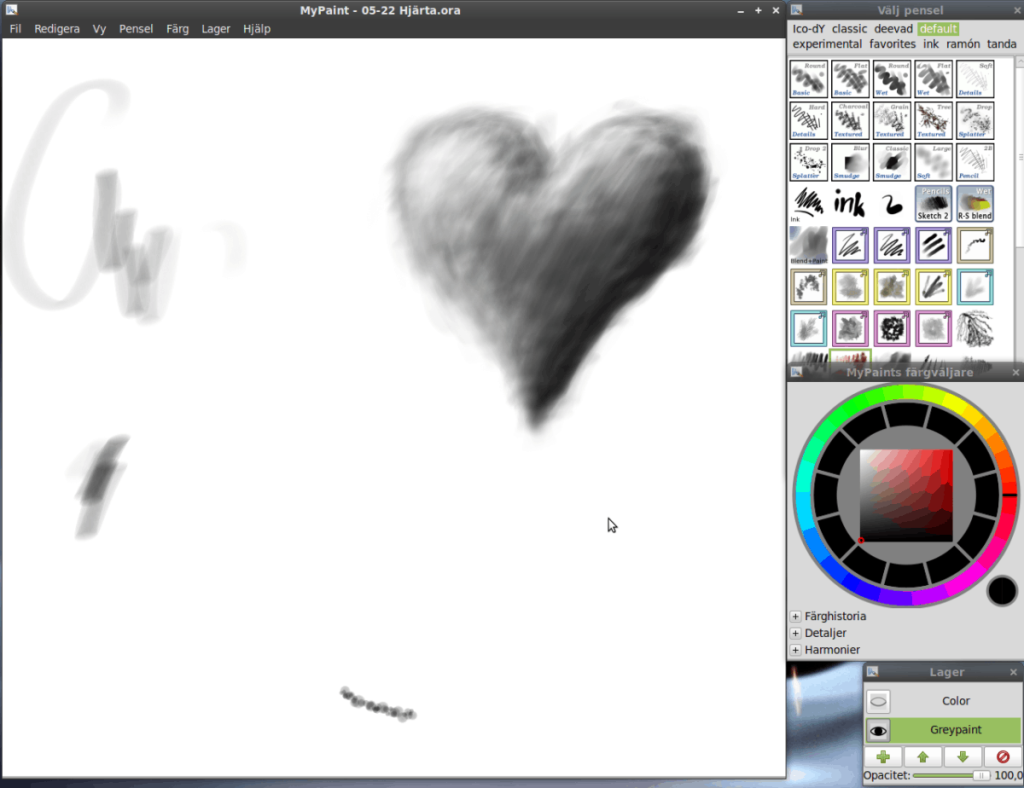
Linux에서 MyPaint를 사용하려고 하지만 배포판의 소프트웨어 저장소에서 앱을 찾을 수 없는 사람들은 운이 좋지 않습니다. 결과적으로 MyPaint는 Flathub 앱 스토어에서 Flatpak으로 사용할 수 있습니다. 작동시키려면 다음을 수행하십시오.
먼저, 우리의 가이드를 따라 Linux PC 에서 Flatpak 런타임을 시작하고 실행하는 방법을 배우십시오 . 그런 다음 Ctrl + Alt + T 또는 Ctrl + Shift + T 를 눌러 터미널 창을 열고 flatpak remote-add 명령을 사용하여 Flathub 앱 스토어를 시스템에 추가합니다.
flatpak 원격 추가 --if-not-exists flathub https://flathub.org/repo/flathub.flatpakrepo
시스템에 Flathub 앱 스토어를 추가한 후 MyPaint 프로그램 설치를 시작할 수 있습니다. flatpak install 명령을 사용하여 MyPaint를 설치하십시오.
sudo flatpak 설치 org.mypaint.MyPaint
설치가 완료되면 아래 의 flatpak 실행 명령 을 실행하여 Flatpak을 통해 MyPaint를 즉시 실행할 수 있습니다.
플랫팩 실행 org.mypaint.MyPaint
누구나 가끔은 휴식이 필요합니다. 흥미로운 게임을 찾고 있다면 Flight Gear를 한번 플레이해 보세요. 무료 멀티 플랫폼 오픈소스 게임입니다.
MP3 Diags는 음악 오디오 컬렉션의 문제를 해결하는 최고의 도구입니다. MP3 파일에 태그를 지정하고, 누락된 앨범 커버 아트를 추가하고, VBR을 수정할 수 있습니다.
Google Wave와 마찬가지로 Google Voice는 전 세계적으로 큰 화제를 불러일으켰습니다. Google은 우리의 소통 방식을 바꾸는 것을 목표로 하고 있으며,
Flickr 사용자가 사진을 고화질로 다운로드할 수 있는 도구는 많지만, Flickr Favorites를 다운로드할 수 있는 방법이 있을까요? 최근에
샘플링이란 무엇입니까? 위키피디아에 따르면 "음반의 일부 또는 샘플을 가져와 악기나 기타 도구로 재사용하는 행위입니다.
Google 사이트는 사용자가 Google 서버에 웹사이트를 호스팅할 수 있도록 하는 Google의 서비스입니다. 하지만 한 가지 문제가 있습니다. 백업 기능이 내장되어 있지 않다는 것입니다.
Google Tasks는 캘린더, Wave, Voice 등과 같은 다른 Google 서비스만큼 인기가 없지만 여전히 널리 사용되고 있으며 사람들의 필수품입니다.
Ubuntu Live 및 DBAN 부팅 CD를 통해 하드 디스크 및 이동식 미디어를 안전하게 지우는 방법에 대한 이전 가이드에서 Windows 기반 디스크에 대해 설명했습니다.
Linux에서 Vivaldi 웹 브라우저를 일일 드라이버로 사용하십니까? 안전한 보관을 위해 브라우저 설정을 백업하는 방법을 알아보세요.
고정된 Gnome 데스크탑 세션을 수정하는 방법에 대한 가이드






![손실된 파티션 및 하드 디스크 데이터 복구 방법 [가이드] 손실된 파티션 및 하드 디스크 데이터 복구 방법 [가이드]](https://tips.webtech360.com/resources8/r252/image-1895-0829094700141.jpg)

